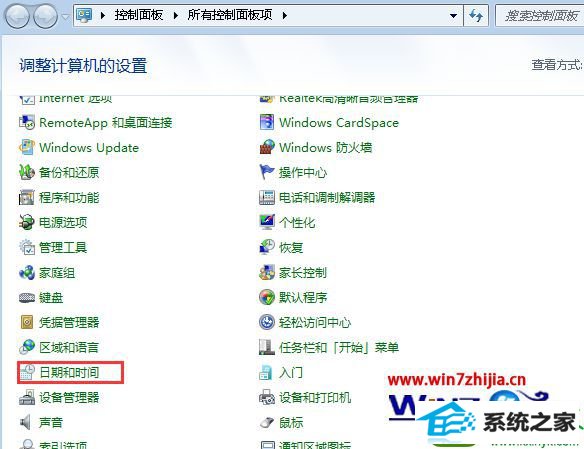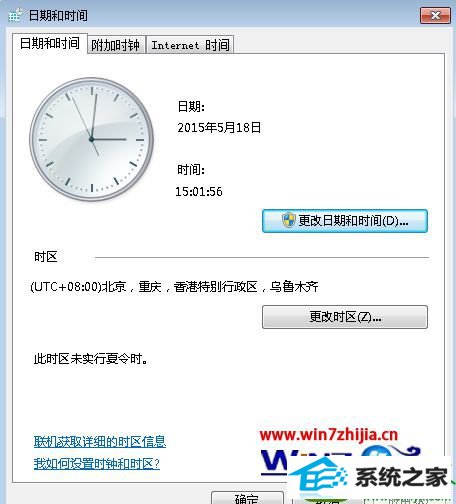今天和大家分享一下win10系统windows Update错误并提示代码80072f8f问题的解决方法,在使用win10系统的过程中经常不知道如何去解决win10系统windows Update错误并提示代码80072f8f的问题,有什么好的办法去解决win10系统windows Update错误并提示代码80072f8f呢?小编教你只需要 1、通过依次单击「开始」按钮 「开始」按钮的图片、“控制面板”、“时钟、语言和区域”、“日期和时间”,打开“日期和时间; 2、在“日期和时间”选项卡上,请确保计算机的日期和时间正确。如果它们不正确,请单击“更改日期和时间”。 需要管理员权限 如果系统提示您输入管理员密码或进行确认,请键入该密码或提供确认。就可以了;下面就是我给大家分享关于win10系统windows Update错误并提示代码80072f8f的详细步骤::

1、通过依次单击「开始」按钮 「开始」按钮的图片、“控制面板”、“时钟、语言和区域”、“日期和时间”,打开“日期和时间;
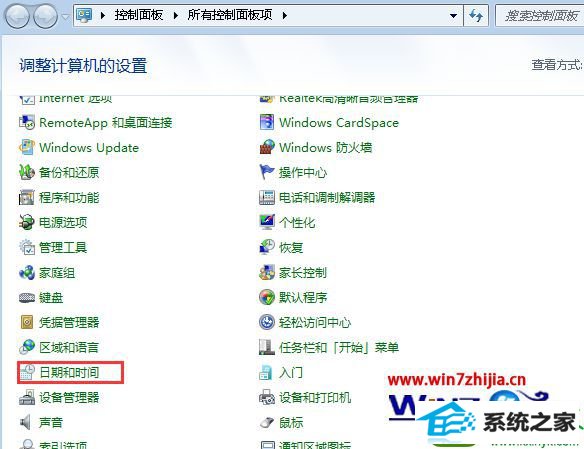
2、在“日期和时间”选项卡上,请确保计算机的日期和时间正确。如果它们不正确,请单击“更改日期和时间”。 需要管理员权限 如果系统提示您输入管理员密码或进行确认,请键入该密码或提供确认。
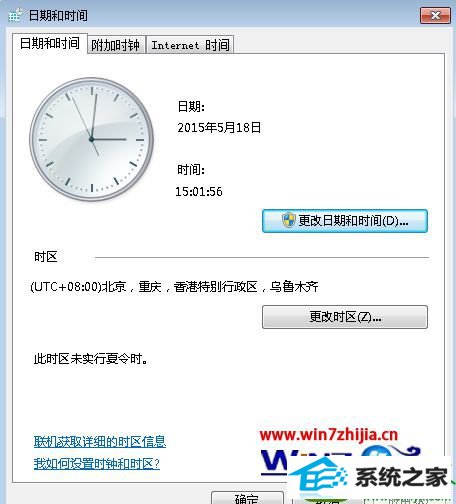
3、在“日期和时间设置”对话框中,执行以下操作:
若要更改日期,请在“日期”下,单击向左或向右箭头,在日历中找到当前月份,然后单击当前日期。
若要更改时间,请在“时间”下,双击要更改的小时、分钟或秒钟,然后单击箭头增加或减少该值。
4、更改完日期和时间设置后,请单击“确定”两次即可。
5、将计算机时钟与 internet 时间服务器同步,
关于win10下windows Update错误并提示代码80072f8f如何处理就跟大家介绍到这边了,有遇到同样问题的用户们就可以通过上面的方法进行操作吧,希望可以帮助到大家,更多精彩内容欢迎继续关注。